Makaleleriniz hakkında yapıcı geri bildirim almak, kaliteyi ve etkileşimi artırmak için önemlidir.
İster deneyimli bir WordPress kullanıcısı olun ister yeni başlıyor olun, geri bildirim toplama ve bunlardan ders çıkarma becerisi, makaleleriniz için iyileştirme alanlarını belirlemenize yardımcı olarak içerik stratejinizi güçlendirebilir.
Son birkaç yıldır, iş ortağı markalarımızdan bazıları müşterilerinden ve site ziyaretçilerinden içgörü toplamak için UserFeedback eklentisini kullanıyor. Bu geri bildirimlerin içeriklerini ve tasarımlarını geliştirmelerine yardımcı olduğunu ve sitelerini daha kullanıcı dostu hale getirdiğini paylaştılar.
Bu makalede, WordPress’te makaleleriniz hakkında nasıl hızlı geri bildirim alabileceğinizi göstereceğiz.
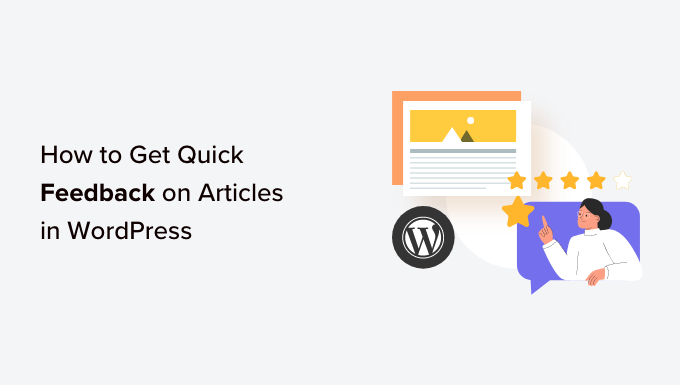
WordPress Yazılarınız ve Sayfalarınız İçin Neden Hızlı Geri Bildirim İstemelisiniz?
Çoğu WordPress web sitesi, kullanıcıları yorum bırakmaya ve blog yazıları ve makaleler hakkında geri bildirim sağlamaya teşvik eder.
Ancak, yargılanma korkusu, zaman yetersizliği veya sosyal medyayı kullanmayı tercih etmek birçok kullanıcının bunu yapmasını engeller. Okuyucular da yorumlarında tam olarak ne söyleyeceklerini bilemeyebilirler.
‘Bu yararlı oldu mu’ WordPress eklentilerini kullanarak, kullanıcıların içeriğinizin kendileri için yararlı olup olmadığı konusunda kolayca geri bildirimde bulunmalarını sağlarsınız.
Bu eklentiler genellikle WordPress yazınızın veya sayfalarınızın sonunda ziyaretçilerin içeriğinizi derecelendirmek için kullanabileceği bir beğenme/başparmak aşağı veya Evet/Hayır düğmesi görüntüler.

Ziyaretçilerin geri bildirimde bulunabilmesi için hızlı bir anket oluşturmak üzere WordPress anket eklentilerini bile kullanabilirsiniz.
Bu, WordPress blogunuzdaki kullanıcı etkileşimini artırmaya yardımcı olur ve kullanıcılara geri bildirimlerine değer verildiğini gösterir. Ayrıca, web sitesi sahibi olarak kullanıcı deneyimini geliştirmek için aktif bir şekilde çalıştığınızı gösterir.
Geri bildirim eklentilerini kullanmak, kullanıcıların yararlı içeriğe sahip bir web sitesinde kalma olasılığı daha yüksek olduğundan, hemen çıkma oranlarını azaltarak web sitenizin SEO sıralamasını da iyileştirebilir.
Bunu söyledikten sonra, WordPress makaleleriniz için nasıl kolayca hızlı geri bildirim alabileceğinizi görelim.
Bu yazıda iki yöntemi ele alacağız ve kullanmak istediğiniz yönteme atlamak için aşağıdaki hızlı bağlantıları kullanabilirsiniz:
Yöntem 1: Bir Eklenti Kullanarak Hızlı Geri Bildirim Ekleme (Kolay)
WordPress yazılarınıza ve sayfalarınıza hızlı geri bildirim eklemenin kolay bir yolunu arıyorsanız, bu yöntem tam size göre.
Öncelikle, Was This Helpful? WordPress eklentisini yüklemeniz ve etkinleştirmeniz gerekir. WordPress eklentisi. Ayrıntılı talimatlar için WordPress eklentisinin nasıl kurulacağına ilişkin başlangıç kılavuzumuza bakın.
Etkinleştirmenin ardından, eklenti otomatik olarak kutudan çıkar çıkmaz çalışmaya başlayacak ve yazılarınızın ve sayfalarınızın sonundaki “Bu makale yardımcı oldu mu?” sorusunun yanına bir “Evet” ve “Hayır” seçeneği ekleyecektir.
Sitenizi ziyaret eden kullanıcılar artık bu düğmeleri kullanarak içeriğinizi kolayca derecelendirebilir.

WordPress yazılarınızla ilgili geri bildirimleri görüntülemek için WordPress yönetici kenar çubuğundan Yazılar ” Tüm Yazılar sayfasını ziyaret etmeniz gerekecektir.
Oraya gittiğinizde, ekranın sağ tarafına ‘Yararlı’ sütununun eklendiğini göreceksiniz.
Buradan, içeriğinizin derecelendirmelerini izleyebilecek ve gönderilerinizdeki Evet ve Hayır düğmelerini tıklayan kişi sayısını öğrenebileceksiniz.
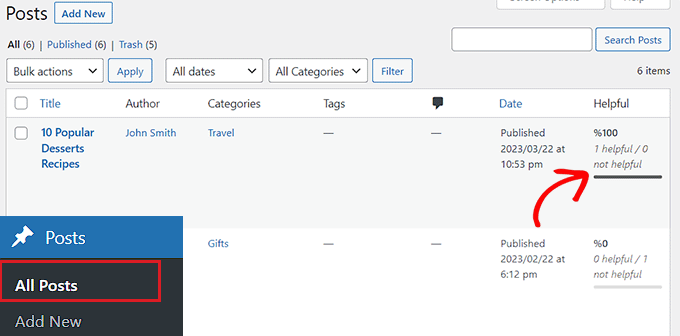
Yöntem 2: UserFeedback Kullanarak Hızlı Geri Bildirim için Anket Ekleme (Önerilen)
Kullanıcı geri bildirimi toplamak için sayfalarınıza ve gönderilerinize hızlı bir anket eklemek istiyorsanız, bu yöntem tam size göre.
Bunun için UserFeedback eklentisini kullanabilirsiniz. Size önermeden önce aracı demo web sitemizde test ettik ve görsel olarak çekici geri bildirim istemleri eklemeyi kolaylaştıran süper sezgisel olduğunu gördük. Daha fazla bilgi edinmek için UserFeedback incelememize bakın.
Öncelikle UserFeedback eklentisini yüklemeniz ve etkinleştirmeniz gerekir. Daha fazla talimat için, bir WordPress eklentisinin nasıl kurulacağına ilişkin adım adım kılavuzumuza göz atmak isteyebilirsiniz.
Not: UserFeedback eklentisinin yükleyebileceğiniz ücretsiz bir sürümü de vardır. Ancak, daha fazla özelliğin kilidini açmak için bu eğitimde Pro planını kullanacağız.
Etkinleştirmenin ardından, WordPress yönetici kenar çubuğundan UserFeedback ” Anketler sayfasına gidin ve ‘Yeni Oluştur’ düğmesine tıklayın.

Bu sizi ‘Bir Şablon Seçin’ sayfasına götürecektir.
Buradan, restoran menüsü anketleri, WooCommerce mağaza anketleri, telefonla müşteri adayı formları, satın alma sonrası incelemeler ve daha fazlası dahil olmak üzere önceden hazırlanmış şablonlardan herhangi birini web sitenizde anket olarak kullanabilirsiniz. Ayrıca ‘Sıfırdan Başlayın’ ve kendi anketinizi tasarlayabilirsiniz.
Bu eğitimde İçerik Etkileşimi şablonunu kullanacağız çünkü sitemize hızlı bir geri bildirim anketi eklemek ve ziyaretçilere içeriğimizi nasıl geliştirebileceğimizi sormak istiyoruz.
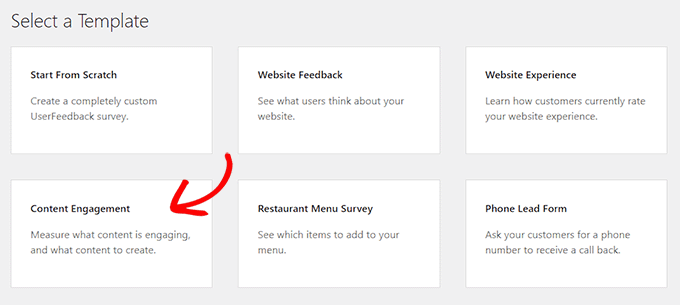
Anket şablonuna tıklamanız yeterlidir. Bu sizi anketinizi oluşturmaya başlayabileceğiniz yeni bir sayfaya yönlendirecektir.
Varsayılan olarak, İçerik Etkileşimi şablonu zaten kullanıcılara içeriği ilgi çekici bulup bulmadıklarını soran bir soruyla birlikte gelir.
Ancak, “Soru Başlığı” alanına “Bu makaleyi beğendiniz mi?” gibi istediğiniz bir soruyu yazarak bunu kolayca değiştirebilirsiniz.
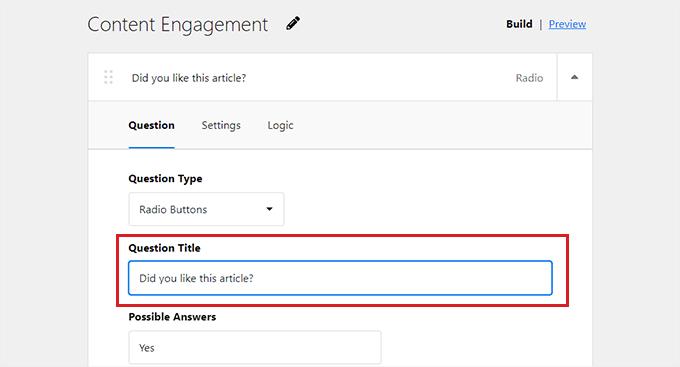
Bunu yaptıktan sonra, ‘Soru Türü’ açılır menüsünden kullanıcılar için bir yanıt modu seçmeniz gerekir.
Örneğin, kullanıcıların makaleniz için bir yıldız derecelendirmesi yapmasını istiyorsanız, ‘Yıldız Derecelendirmesi’ seçeneğini belirleyebilirsiniz.
Ayrıca onay kutularını, radyo düğmelerini, e-posta yakalama seçeneklerini, tek metin alanlarını, uzun yanıtları ve Net Tavsiye Puanlarını yanıt modu olarak görüntüleyebilirsiniz.
Radyo düğmesini veya onay kutusunu seçerseniz, ‘Olası Yanıtlar’ seçeneği altında anket sorusu için farklı yanıtlar vermeniz gerekecektir.
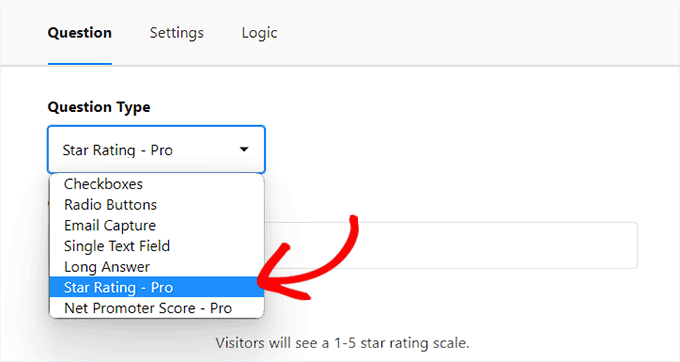
Bundan sonra, İçerik Etkileşimi şablonunda zaten gelen ve kullanıcılara oluşturulmasını istedikleri içerik türünü soran bir sonraki soruya ilerleyin.
Bu soruyu, kullanıcılardan az önce okudukları makale hakkında geri bildirimde bulunmalarını isteyecek şekilde değiştirebilirsiniz. Bu şekilde, kullanıcılar önce içeriğinizi değerlendirecek ve ardından makale için sahip olabilecekleri geri bildirimleri sağlayabileceklerdir.
Bu soru için ‘Soru Türü’ açılır menüsünden ‘Uzun Yanıt’ seçeneğini seçtiğinizden emin olun, böylece kullanıcılar web siteniz hakkında kolayca açıklayıcı geri bildirim sağlayabilir.
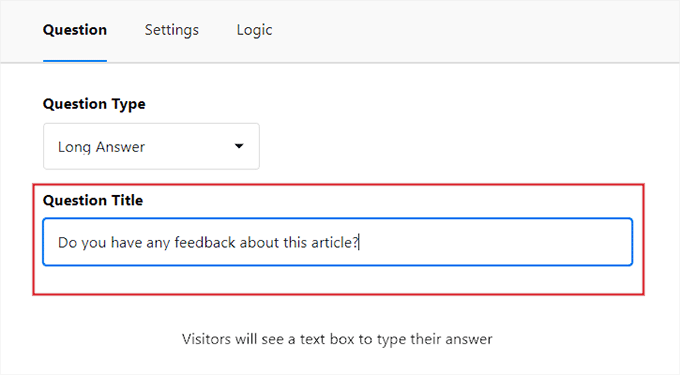
Bunu yaptıktan sonra, anket widget’ını özelleştirmek için üstteki ‘Önizleme’ düğmesine tıklayın. Buradan arka plan rengini, metin rengini ve düğme rengini seçebilirsiniz.
İşiniz bittiğinde, ‘Sonraki Adım: İlerlemek için ‘Ayarlar’ düğmesine tıklayın.
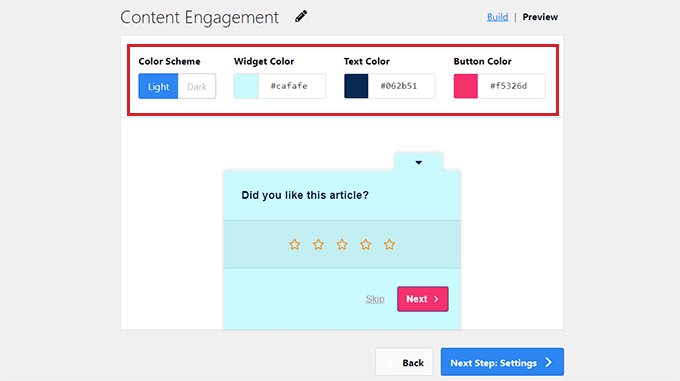
Bu sizi ‘Ayarlar’ sayfasına götürecektir; burada ‘Hedefleme’ bölümüne ilerleyerek başlayabilirsiniz.
Buradan, masaüstü, mobil ve tablet dahil olmak üzere anketin görüntüleneceği cihaz türlerini seçebilirsiniz.
Bundan sonra, anketin görüntüleneceği sayfaları seçmelisiniz. ‘Tüm Sayfalar’ seçeneğini seçerseniz, hızlı geri bildirim anketi web sitenizdeki tüm yayınlarda ve sayfalarda gösterilecektir.
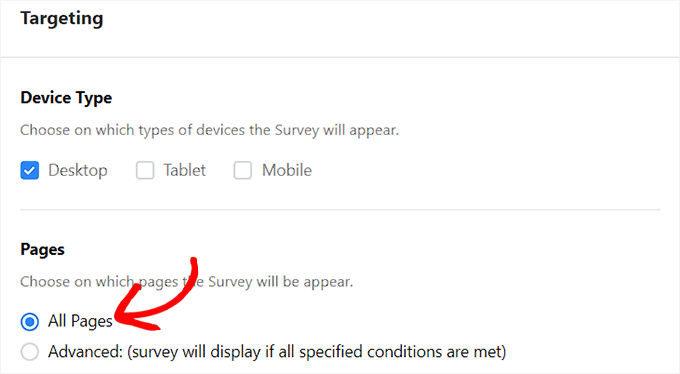
Ancak, anketi belirli sayfalarla sınırlamak istiyorsanız, ‘Gelişmiş’ seçeneğini belirleyebilirsiniz.
Bunu yaptıktan sonra, açılır menüden anket gösterimi için koşulları belirlemelisiniz.
Örneğin, anketi yalnızca gönderilerde görüntülemek istiyorsanız, soldaki açılır menüden ‘Gönderi türü’ seçeneğini belirleyebilirsiniz. Bundan sonra, sağdaki açılır menüden ‘Gönderi’ seçeneğini seçin.
Artık hızlı geri bildirim anketiniz yalnızca WordPress gönderilerinde görüntülenecektir.
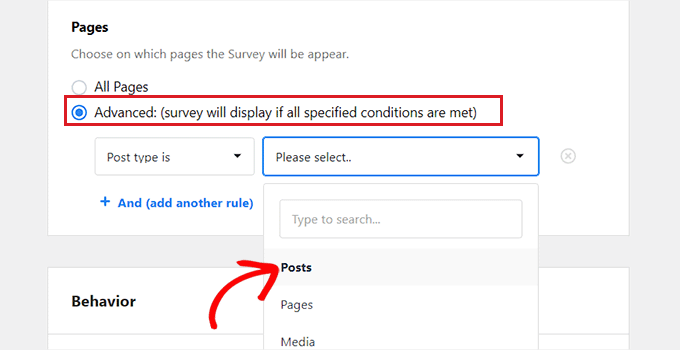
Ardından, ‘Davranış’ bölümüne ilerleyin. Burada, anketinizin görüntüleme zamanlamasını ve uzunluğunu yapılandırabilirsiniz.
Anketin bitmesini istediğiniz ayı ve tarihi seçerek anketiniz için bir çalışma süresi bile planlayabilirsiniz.
İşiniz bittikten sonra, ‘Sonraki Adım: Devam etmek için ‘Bildirimler’ düğmesine tıklayın.
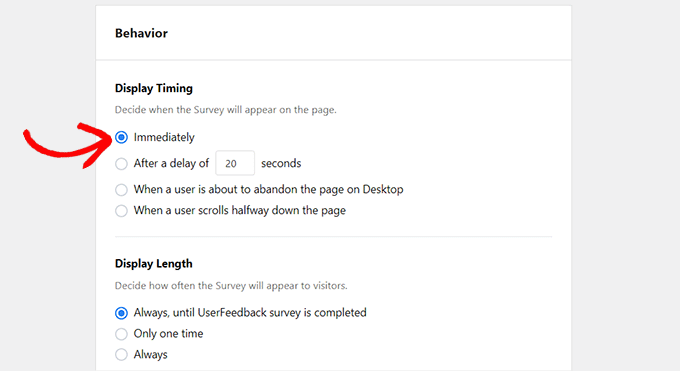
Bir sonraki ekranda, bir kullanıcı web siteniz hakkında her geri bildirimde bulunduğunda e-posta bildirimi almak istiyorsanız ‘E-posta Gönder’ anahtarını aktif hale getirerek başlayabilirsiniz.
Ardından, bildirimleri almak istediğiniz e-posta adresini girin ve ‘Sonraki Adım: Yayınla’ düğmesine tıklayın.

Yeni ekranda, ‘Yayınla’ bölümüne gidin ve ‘Anket Durumu’nu ‘Yayınla’ olarak değiştirin.
İsterseniz, ‘Daha Sonrası için Planla’ anahtarını aktif hale getirip bir yayın tarihi ve saati girerek anketinizi daha sonrası için de planlayabilirsiniz.
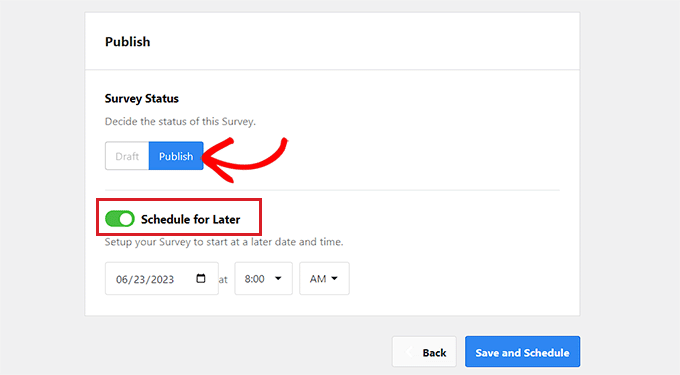
Son olarak, değişikliklerinizi saklamak için ‘Kaydet ve Zamanla’ veya ‘Kaydet ve Yayınla’ düğmesine tıklayın.
Şimdi web sitenizi ziyaret ederek hızlı müşteri geri bildirimi açılır penceresini iş başında görebilirsiniz.
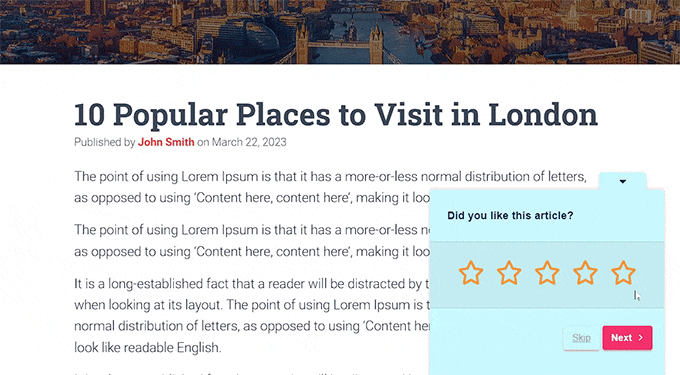
Anketiniz yayınlandıktan sonra, WordPress kontrol panelinden UserFeedback ” Sonuçlar sayfasını ziyaret ederek kullanıcı gönderimlerini görebilirsiniz.
Buradan, ziyaretçileriniz tarafından verilen yanıtların sayısını, gösterimleri ve tüm yanıtları kontrol edebileceksiniz.
Bu, WordPress web sitenizin genel içeriğini geliştirmenize yardımcı olabilir.
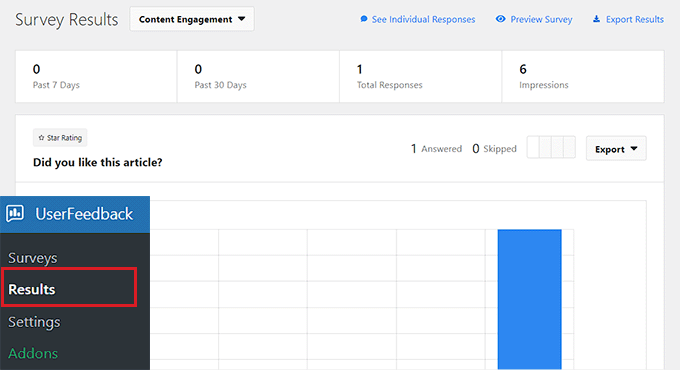
Bonus: Web Sitenize İnteraktif Anketler Ekleyin
Anket kullanmanın yanı sıra, kullanıcılardan geri bildirim toplamak için WordPress sitenizde etkileşimli anketler de oluşturabilirsiniz. Hedefe yönelik sorular sorarak müşteri tercihleri hakkında değerli bilgiler edinebilir ve iyileştirme alanlarını kullanıcı dostu bir şekilde belirleyebilirsiniz.
Bunun dışında, anketler kullanıcı memnuniyetini ölçmenize, yeni fikirler için girdi toplamanıza ve markanız etrafında bir topluluk oluşturmanıza da yardımcı olabilir.
WPForms kullanarak web sitenizde kolayca anketler oluşturabilirsiniz. Sürükle ve bırak oluşturucu, önceden hazırlanmış şablonlar ve şaşırtıcı spam koruması ile birlikte gelen piyasadaki en iyi WordPress iletişim formu eklentisidir.
Daha fazla bilgi için WPForms incelememizin tamamına bakın.

Eklenti ayrıca bir anket formu şablonu ekleyen bir Anket ve Anketler eklentisine sahiptir.
Daha sonra bu şablonu form oluşturucuda sol sütundaki bloklarla kolayca yapılandırabilirsiniz. Bunu yaptıktan sonra, WPForms bloğunu kullanarak web sitenize yerleştirebilirsiniz.
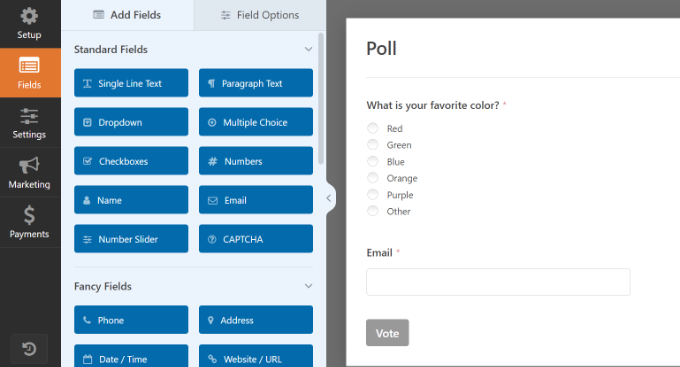
Bu anket daha sonra kullanıcı tercihleri hakkında bilgi toplamanıza ve web sitenizdeki etkileşimi geliştirmenize yardımcı olabilir.
Ayrıntılı talimatlar için WordPress’te interaktif anket oluşturma hakkındaki eğitimimize bakın.
Umarız bu makale WordPress’te makaleleriniz hakkında nasıl hızlı geri bildirim alabileceğinizi öğrenmenize yardımcı olmuştur. Ayrıca WordPress’te nasıl kolayca müşteri geri bildirim formu ekleyebileceğinize dair eğitimimizi ve en iyi WordPress form oluşturucu eklentileri için en iyi seçimlerimizi görmek isteyebilirsiniz.
If you liked this article, then please subscribe to our YouTube Channel for WordPress video tutorials. You can also find us on Twitter and Facebook.





Ralph
Socres like helpful or not / 1-5 stars and similars are good to have as they can help us, but it is hard to get these votes. I feel blogging is not what it is used to be and people are more and more on the side of just lurking in and going out. That’s what internet evolved into and we have to adapt.
Other than that method I set trigger in google analytics that activate when someone scroll 25 / 50 / 75 /100% of article. This also helps to find what is a problem, and why people leave after only half. Maybe I used bad H2? Or maybe answear is there and rest is not so important? For me it is importnat to have more than 1 indicator.
Jiří Vaněk
After using Optin Monster for some time, I found it useful to create a campaign. When the reader reaches 90% of the content of the article, a small pop-up window will be shown asking them to rate it. This method greatly increased the number of feedback from readers.
Jiří Vaněk
The problem with these plugins is that despite being time-consuming for users, just requiring a single click, people don’t use them. On my website, there’s a rating under each article, and approximately every 500 users will actually rate it. It’s not very effective, unfortunately.
WPBeginner Support
While you can’t always expect a high number of submissions you can still learn from what feedback is given and you may want to also consider adding requests to review your content to try to increase the number of users who offer feedback.
Admin
Jiří Vaněk
In the end, I solved it with a campaign in Optin Monster, where users who reach the end of the article are asked in a popup window for a rating. This form has worked a lot better for me and I’ve gotten a lot more feedback because of it.
RoXXie SiXX
Your article needs an update. The “Was this helpful?” plugin wasn’t updated for over a year.
So yeah… No, your article wasn’t helpful. Seems like you even can’t follow the simple rules for re-posting, checking if all links are even up-to-date.
*shakingmyhead*
WPBeginner Support
For your concern with how recently the plugin was updated, we would recommend taking a look at our article below!
https://www.wpbeginner.com/opinion/should-you-install-plugins-not-tested-with-your-wordpress-version/
Admin
Angad
Article needs an update. Article Feedback Plugin hasn’t been tested with the latest 3 major releases of WordPress.
WPBeginner Support
Thank you for your feedback but for that specific warning, you would want to take a look at our recommendations in our article below:
https://www.wpbeginner.com/opinion/should-you-install-plugins-not-tested-with-your-wordpress-version/
Admin
Nakida
Coolbeanz! Thanks for so much needed info! You are appreciated!! After real!
Rob
I love this… I’m going to use it on the site I’m building now
Ray Hopkins
I was unable to load the Article Feedback plugin. It does not have a “.zip” file ending. In attempting to upload, WP treats it as a file folder.
Ray
Ray Hopkins
Was finally able to get it loaded after all.
Liew CheonFong
That’s a brilliant idea! Thanks for sharing!